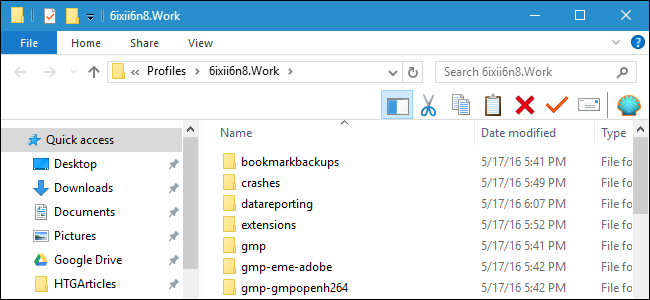
Su perfil de Firefox almacena su configuración e información personal, como su página de inicio, marcadores, extensiones (complementos), barras de herramientas y contraseñas guardadas. Toda esta información se almacena en una carpeta de perfil que mantiene sus datos separados del programa Firefox, por lo que si algo sale mal con Firefox, su información se conserva.
Si alguna vez tiene algún problema con Firefox, probar un nuevo perfil puede ayudarlo a solucionarlo. O, si tiene una personalización que requiere que encuentre la carpeta de su perfil, deberá ir a cazar.
La ubicación predeterminada de la carpeta de perfil de Firefox difiere según su plataforma. Las ubicaciones predeterminadas son:
- Windows 7, 8.1 y 10:
C:\Users\<username>\AppData\Roaming\Mozilla\Firefox\Profiles\xxxxxxxx.default - Mac OS X El Capitan:
Users/<username>/Library/Application Support/Firefox/Profiles/xxxxxxxx.default - Linux:
/home/<username>/.mozilla/firefox/xxxxxxxx.default
Simplemente reemplácelo <username>con el nombre de su carpeta de usuario. La carpeta de perfil predeterminada se nombra usando ocho letras y números aleatorios con .defaultal final (de ahí nuestros marcadores de posición anteriores xxxxxxxx.default). Por ejemplo, se llamó a uno de los nuestros hfoo2h79.default.
Para hacer una copia de seguridad de su (s) perfil (s), copie las carpetas en la carpeta Perfiles en un disco duro externo o en un servicio en la nube. También puede eliminar la carpeta de su perfil si desea iniciar Firefox desde un estado nuevo.
Si realmente desea ensuciarse las manos, puede configurar varios perfiles con diferentes configuraciones, marcadores, extensiones y barras de herramientas en cada uno. Esto es útil si desea probar cosas como extensiones o solucionar problemas en Firefox sin estropear su perfil principal. Incluso podría tener diferentes perfiles para diferentes usuarios, o diferentes situaciones como «Trabajo» y «Personal».


